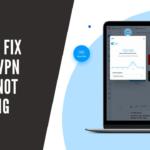Acessar um site apenas para ver o erro “seu IP foi banido” é desanimador. Isso significa que, desde que você esteja conectado à sua rede, é impossível acessar um determinado site. No entanto, o mesmo problema pode aparecer em muitos outros cenários.
Seu endereço IP também pode ser banido de um servidor de jogos específico. Embora o banimento possa ser temporário, às vezes, estamos falando de um banimento permanente. E, nesse caso, o jogo da espera simplesmente não funcionará. Isso, por sua vez, levanta a questão: como corrigir o erro “seu IP foi banido”?
Bem, há vários métodos que queremos examinar. Sugerimos que você leia este guia com atenção, pois nossas soluções são simples e eficazes.
1. Como corrigir o erro “Your IP Has Been Banned” – Por que seu endereço IP foi banido?
Antes de passarmos às soluções, queremos examinar rapidamente os motivos pelos quais seu endereço IP pode ser banido. Acreditamos que você já conheça alguns deles, mas, mesmo assim, vamos examinar as possíveis causas.
1.1 Várias violações
A violação das regras de um determinado site ou servidor de jogos é o motivo número 1 para um banimento. Não vamos nos aprofundar em exemplos, pois achamos que você sabe o que queremos dizer. Normalmente, são comentários inadequados, palavrões ou algo semelhante que fazem com que seu IP seja banido.
Esses banimentos costumam ser temporários, mas se a mesma prática se repetir, o banimento permanente é típico.
1.2 Acesso não autorizado
O acesso a um determinado site a partir de uma rede não autorizada também pode gerar o erro “seu IP foi banido”. Normalmente, estamos falando de redes WiFi públicas inseguras que atribuem o mesmo IP a dezenas de usuários ao mesmo tempo.
Além disso, o site pode detectar essa rede como vulnerável e não suficientemente segura para o acesso ininterrupto.
1.3 Restrições geográficas
Um dos motivos mais comuns para o banimento de um IP é a restrição geográfica. Se você não estiver na região em que um determinado site está disponível, receberá uma mensagem de erro como esta:
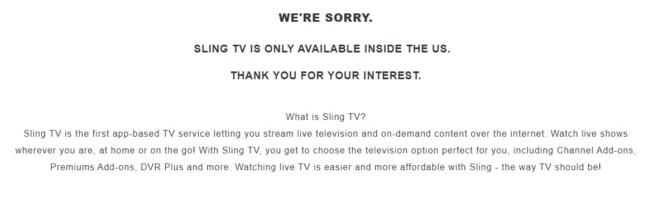
Enquanto isso, os usuários desse país específico podem acessar livremente o site e aproveitá-lo plenamente.
1.4 Muitas solicitações do mesmo IP
Os sites podem detectar quando há várias solicitações do mesmo IP. Mais uma vez, voltamos ao motivo nº 2 desta lista. Se 10 pessoas usando o mesmo IP quiserem acessar o site, ele poderá detectar o IP como spam, impedindo que todos os usuários o acessem.
É claro que muitos outros motivos podem ser discutidos, mas escolhemos os mais básicos. Outros motivos para o banimento de um IP incluem spam, infecção de seu dispositivo por vírus/malware e assim por diante.
2. Seu IP foi banido: Possíveis correções
Para o guia de hoje, temos assuntos mais urgentes a tratar. Queremos soluções – e não motivos – e, neste artigo, vamos apresentá-las a você. Veja como corrigir o erro “seu IP foi banido” sem problemas.
2.1 Conectando-se a outra rede
Se um IP estiver sendo banido, a solução lógica é alterar seu IP de alguma forma. Lembre-se de que cada rede tem seu IP público exclusivo, aquele que os sites veem. Bem, o segredo é alterar seu IP conectando-se a outra rede. Você pode fazer isso usando outro ponto de acesso WiFi, por exemplo.
Ou, se tiver dados móveis, tente desligar o WiFi e usar os dados móveis. Isso deve aliviar a proibição e permitir que você acesse o site ou o servidor de jogos. A desvantagem é que seus dados móveis provavelmente não são ilimitados, o que torna essa opção temporária.
2.2 Uso de uma VPN
Uma solução ilimitada, por assim dizer, é usar uma VPN. As pessoas costumam ficar longe das VPNs porque elas não são gratuitas. A verdade é que elas são baratas e, se estivermos falando da NordVPN ou mesmo da ExpressVPN, é difícil errar.
VPNs como essas corrigem permanentemente o erro “seu IP foi banido” e facilitam a evasão de qualquer tipo de bloqueio. Em primeiro lugar, elas mudarão seu IP para outro país, o que significa que até mesmo os bloqueios geográficos podem ser contornados. Segundo, eles também criptografam sua conexão e adicionam uma camada de segurança.
Por fim, elas também não mantêm registros, portanto, são perfeitas para garantir sua privacidade on-line. Mesmo que um determinado IP fornecido pela VPN seja banido, você tem milhares deles para escolher, cada um garantindo que você possa acessar novamente o site que deseja ou jogar em um servidor que tenha seu IP banido.
Usar uma VPN é simples e requer algumas etapas rápidas. Essas etapas incluem:
- Obter uma VPN. Recomendamos a ExpressVPN ou a NordVPN.
- Instalar uma VPN em seu dispositivo. Ambas funcionam em qualquer plataforma de desktop/móvel, incluindo iOS, Android, Windows, Mac e Linux.
- Fazer login no aplicativo com o e-mail e a senha fornecidos na primeira etapa.
- Conectar-se a um servidor VPN de sua escolha.
Assim que estabelecer uma conexão, tente visitar o site novamente. O erro “seu IP foi banido” deve ter desaparecido completamente. E com o tráfego ilimitado da VPN, você não precisa se preocupar em ultrapassar nenhum limite, muito menos em alterar manualmente a rede.
Como você obterá um novo IP da VPN, não precisará fazer nada além de se conectar ao servidor. Há também várias VPNs gratuitas que você pode experimentar, como a ProtonVPN, com largura de banda ilimitada, mas velocidades mais lentas e sem recursos de torrenting.
2.3 Alterando seu IP manualmente
Você sabia que há uma maneira de alterar seu endereço IP manualmente sem usar uma VPN? Essa opção também pode corrigir o erro “seu IP foi banido” sem benefícios adicionais semelhantes aos da VPN. Basicamente, ela consiste em obter outro IP do pool de endereços IP de seu provedor.
Veja a seguir como alterar manualmente seu IP e contornar esse problema facilmente no Windows, Mac, iOS e Android.
Windows
- Abra Configurações.
- Selecione Rede e Internet.
- Selecione sua rede, que deve se chamar Ethernet, e clique em Propriedades.
- Role para baixo e encontre a parte com sua Atribuição de IP e endereço IPv4, máscara e gateway.
- Agora, clique em Editar e, no primeiro menu suspenso, selecione Manual.
- Digite o novo endereço IP em “Endereço IP” e preencha as outras credenciais, como máscara de sub-rede, gateway, DNS preferencial/alternativo e assim por diante.
- Clique em Save (Salvar) e tente acessar o site novamente. O erro ainda está presente? Com um IP diferente, ele deve ter desaparecido e sido resolvido.
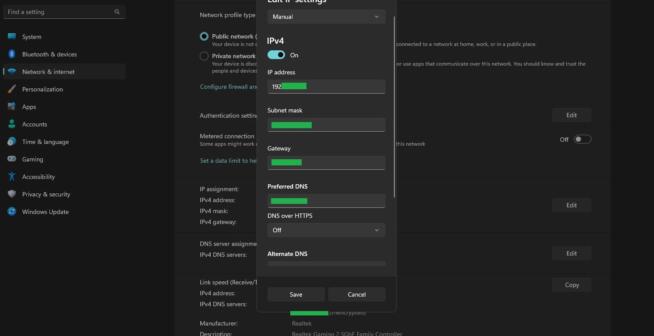
Android
- Vá para Configurações.
- Acesse suas configurações de rede e localize a rede que está usando.
- Toque no ícone de engrenagem ao lado da rede para acessar as configurações adicionais.
- Selecione Configurações de IP e, em vez de DHCP, defina-o como Estático.
- Agora você pode inserir um novo IP, gateway e outras configurações relevantes.
- Toque em Salvar e veja se o problema persiste.
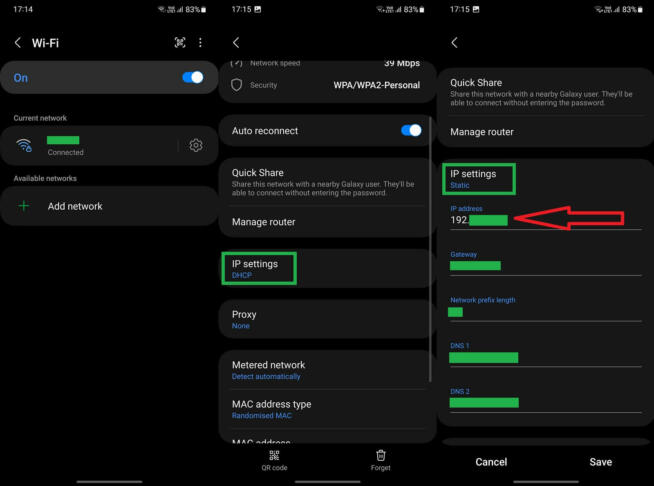
iOS
- Abra Configurações e selecione Wi-Fi.
- Localize a rede à qual você está conectado e clique no botão “i” para abrir suas configurações.
- Mais uma vez, defina seu IP como Estático.
- Localize o campo Endereço IP e digite o novo endereço IP que você deseja usar. Se necessário, insira informações adicionais, como máscara de sub-rede e gateway.
- Salve suas alterações e o erro “seu IP foi banido” deverá desaparecer.
macOS
- Abra as Preferências do sistema.
- Selecione Rede.
- Localize a rede que está usando e clique em Advanced (Avançado) para abrir as configurações adicionais.
- Na guia TCP/IP, localize “Configurar IPv4” e selecione a opção que diz “Manualmente”
- Digite seu novo IP ao lado do campo vazio “IPv4 Address” (Endereço IPv4).
- Salve suas configurações clicando em OK.
2.4 Uso de um proxy
Outro método para corrigir o erro de proibição de IP é usar um serviço de proxy. Normalmente, não recomendamos esse método, pois ele é menos eficiente do que uma VPN e, muitas vezes, pode gerar mais problemas. Por exemplo, um site pode detectar um IP que pertence a um proxy e ainda assim bloquear seu acesso.
Além disso, os proxies geralmente não são muito seguros porque não criptografam seu tráfego. Não vamos mencionar que a maioria dos proxies gratuitos também rastreia suas atividades on-line e armazena seus dados pessoais. E, no caso dos proxies pagos, eles geralmente têm preços altos, o que os torna inadequados para um usuário comum da Internet.
No entanto, como uma solução de curto prazo para corrigir o problema do IP banido, eles geralmente funcionam. Recomendamos o uso de um proxy gratuito do Hide.me, pois ele também permite que você selecione o local do proxy. Isso ajudará a superar determinados bloqueios geográficos, mas não todos.
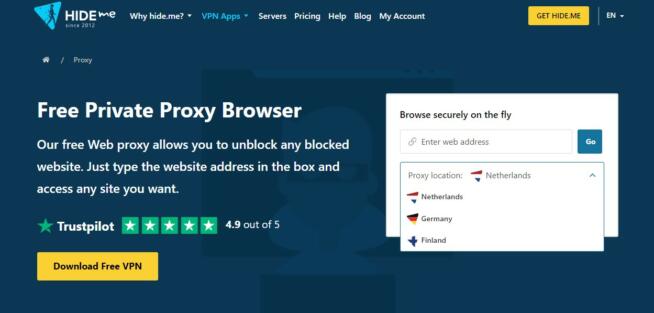
Na verdade, o Hide.me é uma VPN, e seu serviço de proxy está entre os mais seguros. Como ele não tem limites de tráfego, você pode usá-lo indefinidamente. Entretanto, toda vez que quiser acessar um determinado site, terá que usá-lo até que a proibição expire. E se a proibição for permanente, você terá que usá-lo sempre que for acessar o site em questão.
3. Limpe seu dispositivo de malware/vírus
Anteriormente neste guia, mencionamos que vírus e malware podem causar o erro “your IP has been banned” (seu IP foi banido). Você pode tentar fazer uma varredura em seu dispositivo com um software antivírus ou antimalware e ver o que aparece. Use o Malwarebytes ou um antivírus completo, por exemplo.
Se o aplicativo encontrar uma ameaça ou ameaças, certifique-se de removê-las antes de mais nada. Quando o computador/laptop estiver limpo, acesse o site novamente e veja se a proibição ainda está lá. Alguns usuários relataram que esse método resolveu o problema.
4. Entrar em contato com o site
Se nada ajudar, considere a possibilidade de entrar em contato com o site, se possível. Às vezes, um banimento de IP pode ser injustificado e o administrador pode bani-lo por engano. É claro que, se você acha que não violou nenhuma regra nem fez nada malicioso, é completamente normal tentar essa opção.
Solicitar a anulação de um banimento por IP não se justifica se você souber que fez algo errado. Esse método raramente funciona, mas vale a pena tentar – é gratuito e não leva tempo. Basta encontrar o e-mail do site ou um formulário de contato de suporte e enviar um e-mail – veja o que acontece.
5. Conclusão
Não deixe que a mensagem de erro de proibição de IP o desencoraje a usar um site ou um servidor de jogos. Como você pode ver, há 6 métodos que você pode tentar para solucionar esse problema. Um que certamente funcionará é alterar seu IP com uma VPN – infelizmente, esse método geralmente não é gratuito.
Métodos mais “acessíveis” incluem conectar-se a outra rede, alterar seu IP manualmente ou limpar as malignidades do seu dispositivo. Por fim, você pode usar um proxy ou entrar em contato com o site e solicitar que ele remova sua proibição de IP, o que é o menos provável de funcionar.
Você já se deparou com esse problema? E, em caso afirmativo, como o superou? Informe os outros leitores na seção de comentários abaixo do artigo.
We earn commissions using affiliate links.
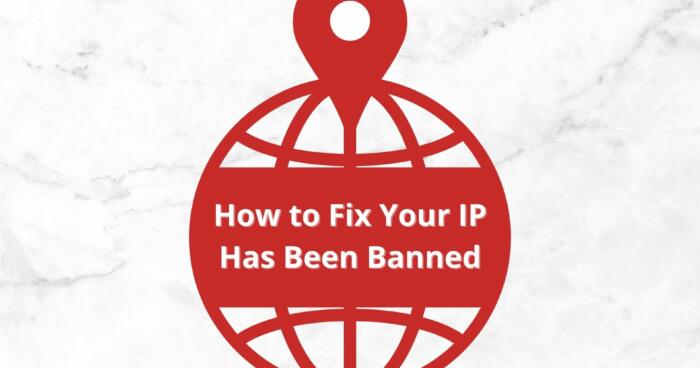

![6 Melhores VPN para iPhone & iOS ([year]) [Corrigir não funciona] Best VPN for iphone and ios](https://www.privateproxyguide.com/wp-content/uploads/2021/09/Best-VPN-for-iphone-and-ios-1-150x150.jpg)